Kısayol Menüsü İşlemleri
Sık kullanılan uygulamalara ve işlevlere tek bir tıklatmayla erişmek için, bunları Ana Menüden Kısayol Menüsüne ekleyebilirsiniz. Gerekirse, simgeleri silebilir veya yeniden düzenleyebilirsiniz.
- Kısayol Menüsüne İşlev Simgeleri Ekleme
- Kısayol Menüsünden İşlev Simgelerini Silme
- İşlev Simgelerini Yeniden Düzenleme
Kısayol Menüsüne İşlev Simgeleri Ekleme
-
Kısayol Menüsünde
 (Ana Menüyü Aç) öğesini tıklatın.
(Ana Menüyü Aç) öğesini tıklatın.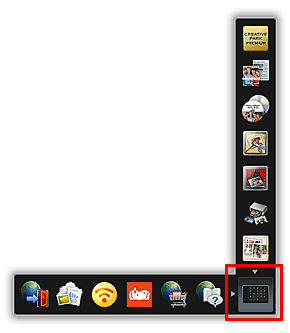
Ana Menü görüntülenir.
-
Kısayol Menüsünün Simge Çubuğuna, istediğiniz işlevi sürükleyebilirsiniz.
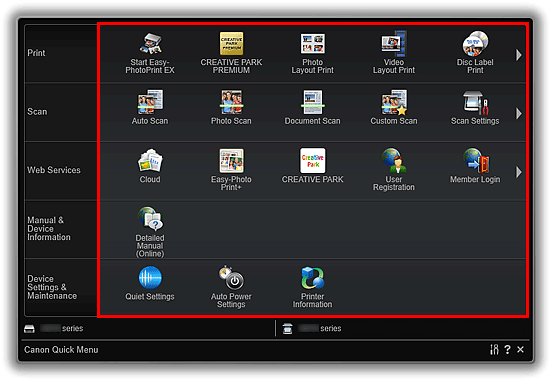
İşlev simgesi, Kısayol Menüsüne eklenir.
 Not
Not- Kısayol Menüsünün her iki yanına en fazla sekiz işlev simgesi kaydedebilirsiniz.
- Alternatif olarak Ana Menüde, bir simgeyi sağ tıklatıp ardından görüntülenen menüde Kısayol Menüsüne Ekle (Add to Shortcut Menu) öğesini tıklatarak simgeyi ekleyebilirsiniz.
Kısayol Menüsünden İşlev Simgelerini Silme
-
Bir simgeyi silmek için, Kısayol Menüsünün dışına sürükleyip bırakın.
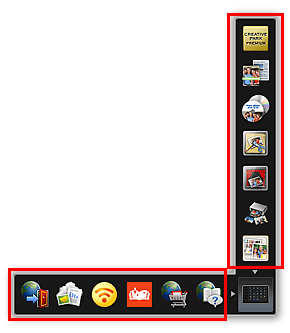
İşlev simgesi, Kısayol Menüsünden silinir.
 Not
Not- Alternatif olarak Ana Menüde, bir simgeyi sağ tıklatıp ardından görüntülenen menüde Kısayol menüsünden sil (Delete from Shortcut Menu) öğesini tıklatarak simgeyi silebilirsiniz.
 (Ana Menüyü Aç) öğesi silinemez.
(Ana Menüyü Aç) öğesi silinemez.
İşlev Simgelerini Yeniden Düzenleme
-
Kısayol Menüsünde bir simgeyi, hedef konuma sürükleyip bırakın.
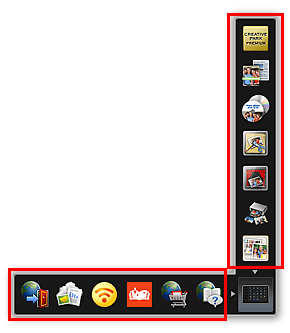
İşlev simgesi, bırakıldığı konuma taşınır.

